「ホームページを自分で作ったら、トータルでどれくらいのお金がかかるんだろう?」と心配になっていませんか?
ここでは、「ホームページを自分で作って運営するときの費用」を、分かりやすくまとめてお伝えします。

なお、この文章を書いている私は、2006年にホームぺージ制作会社として独立して、今までに100サイト以上も、ホームページを作成してきました。
また、主要なホームぺージ作成ソフトは、ほぼすべて実際に使っていますし、3万人以上の人に、ホームページの作り方を お伝えしてきた経験もあります。
このような経験から、「ホームページを自分で作って運営するときの費用」をまとめてお伝えするので、ぜひ参考にしてくださいね!
■ 【目次】このページを読んで分かること
- ホームページ作成にかかる費用
- ホームページを運営していく費用(ランニングコスト)
- ホームページを作るためのパソコン(機械)
- ホームページにかける必要のない、無駄な費用について
- 「お金をかけたくないから」といって、すべて無料でやろうとしないこと
- ホームページを自分で作って運営するときの費用のまとめ
|
ホームページ作成にかかる費用

まず、ホームページを作るためのかかる費用は、「どのような方法でホームページを作るのか」ということによって、大きく費用が異なります。
具体的には、次のようなホームページを作る方法があり、それぞれの方法で、かかる費用が変わってきます。
HTMLを直接 書いて、ホームページを作った場合にかかる費用
ホームページを表示させるための言語であるHTMLを覚えれば、お金をかけずに、ホームページを作ることができます。
その理由は、HTMLを覚えれば、ホームページを表示させるためのファイル(HTMLファイル)を、自分で作ることができるからです。
具体的には、無料のテキストエディタ(TeraPadなど)を使って、HTMLを書いて、HTMLファイルとして保存するだけになります。
HTMLを覚えれば、ホームページ作成にかかる費用は、まったくお金をかけずに作ることができますよ!
ホームページ作成ソフトを使った場合にかかる費用
一方、ホームページ作成ソフトを使った場合は、そのホームページ作成ソフトの購入代金が必要になります。
たとえば、ホームページビルダーであれば、パック(種類)によって異なるのですが、ソフトの購入に、だいたい16,000円から28,000円くらいかかります。
また、ホームページ作成ソフトの「シリウス2」であれば、28,800円で販売されています。
なお、無料で使えるホームページ作成ソフトは、私は聞いたことがないので、、、
ホームページ作成ソフトを使う場合は、「ホームページ作成ソフトの購入代金がかかる」と考えてください。
CMSを使った場合にかかる費用
CMSを使えば、無料でホームページを作ることもできます。
たとえば、CMSの中で、最も人気のある「Wordpress(ワードプレス)」を使えば、無料でホームページを作ることができますよ。
ただ、ワードプレスというのは、そのままの設定では、あまり良いホームページを作ることができません。
そのため、ワードプレスを使っている人の多くは、ワードプレス用のテンプレートを購入して、ワードプレスに組み込んで使っています。
ワードプレス用のテンプレートは、10,000円前後のものが多いので、「ワードプレスを使えば、無料でホームページを作ることができる」とは、あまり思わないほうが良いかもしれませんね。
ちなみに、CMSの中で、最近人気がある「Wix(ウィックス)」や「Jimdo(ジンドゥ)」も、無料でホームページを作ることができます。
ただ、「Wix(ウィックス)」や「Jimdo(ジンドゥ)」の場合、ホームページの作成には費用はかからないのですが、月額制でお金がかかる仕組みになっています。
これについては、「ホームページを運営していく費用(ランニングコスト)」の項目で、詳しくお伝えしますね。
「どの方法でホームページを作るのか」によって、費用が異なる!
このように、「ホームページを作るときにかかる費用」については、どのような方法でホームページを作るのかということによって、大きく費用が異なります。
HTMLを覚えれば、お金をかけずにホームページを作ることができますし、ホームページ作成ソフトでホームページを作る方法を選べば、ホームページ作成ソフトの購入にお金がかかるということです。
また、ワードプレスを使えば、無料でホームページを作ることもできるのですが、、、
難易度が高く、結局、ワードプレス用のテンプレートを購入する必要が出てきますし、「Wix」や「Jimdo」のようなCMSは、ホームページの作成には費用はかかりませんが、月額制でお金がかかる仕組みになっている、ということですね。
これが、「ホームページを作るときにかかる費用について」です。
ホームページを運営していく費用(ランニングコスト)

それでは、ホームページを運営していく費用(ランニングコスト)については、どれくらいのお金がかかるのか、ということをお伝えしていきます。
ホームページの作成にお金がかからなかったとしても、月々の費用(ランニングコスト)が高かったら、トータルで払うお金は、かなり多くなってしまいますよね。
だから、「ホームページの運営に、どれくらいの費用がかかるのか」ということも、知っておくようにしましょう!
なお、ランニングコストについても、「どのような方法でホームページを作ったのか」ということによって、大きく費用が異なってきますよ。
HTMLを書いて、ホームページを作る場合にかかるランニングコスト
まず、HTMLを使って、自分でHTMLファイルを作った場合は、レンタルサーバ代とドメイン代のみで、ホームページを運営していくことができます。
具体的には、レンタルサーバについては、月100円から500円くらい、ドメインについては、月100円くらいの料金です。
だから、レンタルサーバ代とドメイン代を合わせて、月200円から500円くらいで、ホームページを運営することができる!ということですね。
たとえば、「自分で更新できる最短ホームページテンプレート」を使えば、
ホームページを運営するためのランニングコストは、月200円から500円くらいで済みますよ。
HTMLを覚えれば、自分で自由にホームページを更新することもできますし、月々のランニングコストもとても安いので、本当にお得ですよね!
ホームページ作成ソフトを使った場合にかかるランニングコスト
ホームページ作成ソフトを使った場合も、基本的には、レンタルサーバ代とドメイン代だけで、ホームページを運営していくことができます。
そのため、ホームページ作成ソフトを使った場合も、月200円から500円くらいで、ホームページを運営することができますよ。
ただ、ホームページ作成ソフトの中には、「このホームページ作成ソフトでは、このレンタルサーバを使うことを推奨しています!」という形で、セールスをしてくる場合もあります。
具体的には、「このホームページ作成ソフトの購入者は、半年間、高品質のレンタルサーバを無料で使うことができます!」という形ですね。

でも、「半年間は無料」ということは、半年以降は、料金がかかるということです。
しかも、けっこう高額の料金(月1,000円から2,000円)がかかる場合が多いので、、、このようなレンタルサーバは、使用するべきではありません。
現在は、月100円から500円程度で、十分、高品質なレンタルサーバを使用することができるので、
このような「半年間は無料!」という言葉に惑わされないようにして、自分で良いレンタルサーバを借りることをおすすめしますね。
(一度レンタルサーバを借りて、ホームページを運営すると、あとでサーバを変えることは、けっこう面倒になりますよ!)
Wordpress(ワードプレス)を使った場合にかかるランニングコスト
ワードプレスを使ってホームページを作った場合も、レンタルサーバとドメインを自分で借りることができます。
そのため、月々の料金は、月200円から500円くらいで、ホームページを運営することができますよ。
ただ、ワードプレスの場合は、ホームページが表示されるときに、データベースとのやり取りが発生します。
そのため、ホームページの表示速度が遅くなってしまうのですよね。
だから、ワードプレスを使う場合は、高性能なレンタルサーバを使った方が良いです。
高性能なレンタルサーバを使うことで、表示スピードが速くなります。
なお、ワードプレスを使う場合を含めて、高性能で低価格なレンタルサーバを比較しているページもあるので、良かったら参考にしてくださいね。
・【初心者におすすめ】安いのに高性能なレンタルサーバを比較
Wix や Jimdo を使った場合にかかるランニングコスト
「Wix(ウィックス)」や「Jimdo(ジンドゥ)」などのCMSを使った場合は、月々の料金は、かなり高くなってしまいます。
もちろん、「Wix」や「Jimdo」には、無料プランがあるため、無料プランを使えば、月々の運用費はかからないですよ。
でも、無料プランは、あまりにデメリットが多い(広告が勝手に表示される、機能が制限されている、ドメインが自分のものではない)ので、使うべきではありません。
だから、「Wix」や「Jimdo」などのCMSを使うのであれば、有料プランを使用するしか、選択肢はないと思うのですが、この有料プランは、月々の料金がけっこう高いのですよね。。。
具体的には、「Wix」や「Jimdo」の有料プランは、月1,000円から2,000円前後の運用費が、毎月かかります。
CMSというのは、「インターネット上でホームページのデータを一元管理するシステム」であるため、このシステムの利用料がかかるために、月々の料金が多くかかってしまうということですね。
月々のランニングコストについてのまとめ
ホームページは、自分でHTMLファイルを作ったり、自分でホームページ作成ソフトを購入して作ると、とても安く、ホームページを運用することができます。
実際に、ドメイン代とレンタルサーバ代を合わせて、月200円から500円くらいで、ホームページの運用することができますよ!
月々の費用(ランニングコスト)を安く抑えることは、とても大切なことだと思いますので、ホームページを自分で作って運営するなら、「ホームページテンプレート」や「ホームページ作成ソフト」を使用することをおすすめしますね!
ホームページを作るためのパソコン(機械)

ホームページを作るために必要なものは、インターネットに接続しているパソコンだけです。
ただ、パソコンについても、「どの方法でホームページを作るのか」ということによって、必要なスペックが変わってくるので、確認してみてくださいね。
HTMLを直接 書くなら、高価なパソコンは必要なし!
このサイトを運営していると、「ホームページを作るなら、高性能のパソコンを買ったほうが良いですか?」という質問をよくいただくのですが、、、
HTMLを覚えて、自分でHTMLファイルを作る場合は、高性能なパソコンはまったく必要ありませんよ。
実際に、私が今、使っているパソコンも、5万円で購入したパソコンです。
しかも、5年くらい前に購入したパソコンを、今でも使っています。
この理由は、ホームページを表示させるためのHTMLファイルは、「ただのファイル」であるため、とても軽いからです。
HTMLを覚えれば、無料のテキストエディタを使って、HTMLを書いていくだけなので、パソコンのスペックが低くても、まったく問題ありませんよ!
ホームページ作成ソフトを使う場合は、高価なパソコンの方が良い
「ホームページ作成ソフト」を使って、ホームページを作る場合は、パソコンにホームページ作成ソフトをインストールする必要があるため、パソコンのスペックが高いに、越したことはありません。
と言っても、5万円くらいのパソコンでも十分なのですが、、、もしホームページ作成ソフトを使う場合は、5万円から10万円くらいのパソコンを使用したほうが良いかもしれませんね。
CMSを使う場合は、パソコンは関係ないが、動作が重い・・
「CMS」については、インターネット上のシステムにアクセスをして、ホームページを作っていくだけなので、基本的には、パソコン側のスペックは、あまり関係ありません。
ただ、「Wix(ウィックス)」や「Jimdo(ジンドゥ)」などは、そもそも、管理画面がかなり重い(システムの動作が遅い)のですよね。。。
これは、パソコン側のスペックというよりも、「Wix」や「Jimdo」のシステム自体がかなり重たいので、「Wix」や「Jimdo」を使った場合は、画面が固まったり、管理画面の動作が遅いということは、覚悟しておきましょう。
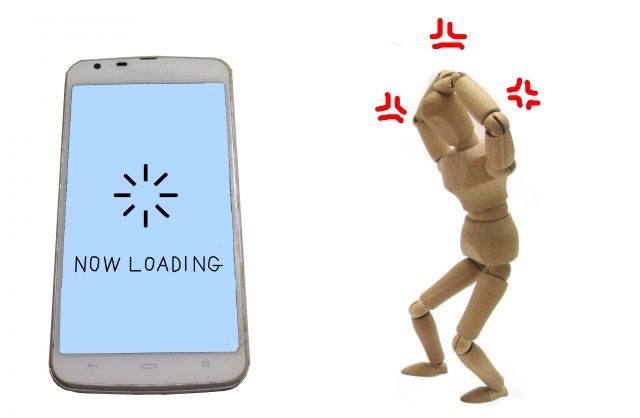
ちなみに、ホームページの作成を、「スマホ(iPhoneなど)やタブレットなどで行いたい」という人もいると思うのですが、
スマホやタブレットでホームページを作っていくのは、かなり無理があると思います。
もちろん、不可能ではないのですが、スマホやタブレットは、文字の入力がしづらいですよね?
ホームページを作るときは、文章や文字を入力することがとても多いため、キーボードを使わないと、とても多くの時間がかかってしまいます。
スマホやタブレットでも、ホームページを作ることは不可能ではないのですが、とても作れないので、ホームページを作るときは「パソコン」を使用するようにしましょうね。
ホームページにかける必要のない、無駄な費用について

ここでお伝えしたとおり、ホームページというのは、とても安く運営することができます。
HTMLを覚えれば、HTMLファイルを自分で作ることができるため、ホームページの作成に、お金はまったくかからないからです。
また、ドメイン代とレンタルサーバ代については、毎月、費用としてかかるのですが、この2つを合わせても、月200円から500円程度で運営することができます。
本当に、ホームページというのは、お金がかからなくて、素晴らしいものですよね!
ただ、ホームページのことをあまり知らない初心者の方は、「かけなくてもよい無駄な費用」を、使ってしまうこともあります。
たとえば、下記のような費用です。
■ かける必要がない無駄な費用
- 高額なレンタルサーバ代
- ホームページ作成ソフトを使った場合の「バージョンアップ代」
- 分からないことを教えてもらう「サポート代」
- 画像ファイルの購入代
|
「高額なレンタルサーバ代」は必要なし!
まず、レンタルサーバというのは、月に100円程度のものから、月5,000円程度のものもあります。
レンタルサーバのスペックによって、月々の料金に、かなり幅があるのが現状です。
そのため、初心者の方は、「サーバは高いものの方が、性能が良さそうだな!」と思い、高額なレンタルサーバを契約してしまう場合があるかもしれませんが、、、これは、「かける必要がない無駄な費用」だと思います。
現在のレンタルサーバは、かなり性能が良いので、月100円から500円程度のサーバで、十分です。
「バージョンアップ版が有料」のソフトは、買うべきではない!
ホームページ作成ソフトを購入した場合は、定期的に、そのソフトのバージョンアップが必要になります。
その理由は、パソコンのOSが、定期的にバージョンアップされていくからです。
そのOSのバージョンに合わせて、ホームページ作成ソフトのバージョンアップも必要になります。
また、ホームページ作成ソフトに、セキュリティホールが見つかった場合、そのソフトを使い続けることが、危険になってしまいます。
ソフトというのは、定期的にバージョンアップが必要になるため、ホームページ作成ソフトも、バージョンアップしていく必要があるということです。
しかし、中には、「バージョンアップ版は有料」という、ホームページ作成ソフトがあります。
たとえば、「ホームページビルダー」です。
実際に、ホームページビルダーのソフト名の後ろに、「21」や「22」などの数字が付いていますよね?
これは、バージョンを表して、ホームページビルダーは定期的に、バージョンアップ版を有料で販売しているのです。
そのため、このようなソフトを購入すると、今後もずっと、ソフトの購入にお金がかかり続けてしまいます。
実際に、「バージョンアップ版を買いたくないから、別のホームページ作成ソフトを買うことにした」という人は、たくさんいますよ!
「サポートが有料」のものは、お金の無駄!
分からないことを聞くことができる「サポート」についても、「サポートが無料のもの」を使ったほうが良いと思います。
もちろん、ワードプレスや、「Wix(ウィックス)」や「Jimdo(ジンドゥ)」などの無料プランを使用した場合は、そもそもサポートはありませんよ。
でも、ホームページテンプレートやホームページ作成ソフトを購入する場合は、「サポートが無料のもの」を選んだほうが良いですよね。
たとえば、HTMLを覚えることができる「自分で更新できる最短ホームページテンプレート」を使った場合、
今後のバージョンアップも無料ですし、分からないことを聞くことができるサポート代も、無料になります。
分からないことを問い合わせるときに、1回1回、お金がかかるものよりも、分からないことを無料ですぐに聞くことができる、「サポートは無料のもの」を選ぶことで、無駄なお金を省くことができるということです。
「有料の画像」は、購入する必要はない!
画像ファイルについても、特に購入する必要はないと思います。
ホームページというのは、キレイな画像を使うと、見栄えもよくなるものですが、現在は、高品質な画像が、無料で配布されているような時代だからです。
昔であれば、「画像を購入すること」は、当たり前だったのですが、現在は、もう無料の画像だけで十分です。
もし、無料の画像を使っていて、それでも満足できなければ、そのときに、画像を購入すれば十分だと思いますよ!

以上が、「ホームページの作成と運営で、かける必要のない無駄な費用について」です。
レンタルサーバは、毎月お金がかかるものなので、高品質で安いレンタルサーバを使うべきですし、ソフトのバージョンアップ代が必要なものや、サポートが有料のものは、今後にお金がかかっていくので、おすすめしません。
長い目で見ると、かなり大きなお金が変わってくるので、ここでお伝えしたことを知ったうえで、賢くホームページを運営していきましょうね!
「お金をかけたくないから」といって、
すべて無料でやろうとしないこと

ホームページというのは、とても低価格で運営することができます。
実際に、HTMLを覚えれば、ホームページの作成はお金をかけずに行うことができますし、レンタルサーバ代とドメイン代を合わせて、月200円から500円くらいで、運営することができます。
ただ、「できれば、お金は使いたくないな…」と思って、必要なところにもお金を使わないようにしてしまうと、
労力もかかりますし、人生で最も大切な「時間」を無駄にしてしまいます。
たとえば、ホームページは、HTMLを覚えることで、お金をかけずに自由にホームページを作ることができますけど、
HTMLを独学で覚えることは、とても多くの時間と労力がかかります。
実際に私も、HTMLを独学で覚えていったのですが、2年くらいの時間がかかりました。。。
そうであれば、「自分で更新できる最短ホームページテンプレート」のような、完成されているホームページテンプレートとパーツ集を使ったほうが良いですよね。
パーツを組み合わせてホームページを作れば、簡単にホームページを作ることができますし、何よりも、HTMLも自然に覚えることができるからです。
時間は、人生の中でも、最も大切なものの1つです。
お金をまったくかけずに、独学で2年くらいの時間と労力をかけて、HTMLを覚えるよりも、
「自分で更新できる最短ホームページテンプレート」を使って、2週間くらいでホームページを作れるようになった方が良いと思いますよ。
そして、ホームページを作りながら、HTMLを自然に覚えていった方が、時間と労力を大幅に短縮することができるので、「時間をお金で買う」という使い方をするようにしましょうね。
無料のレンタルサーバはリスクが高すぎる!
また、レンタルサーバについても、無料で使えるようなレンタルサーバも、世の中にはあります。
そのため、「無料で使えるなら、無料の方がいいじゃん!」と思い、無料のレンタルサーバを使ってしまう人がいるのですが、、、これは、あとで大変な思いをします。
具体的には、無料のレンタルサーバは容量が小さいので、ホームページを作っている途中で、容量オーバーになり、どうにもこうにも進まなくなることがあります。
また、無料のレンタルサーバは、当然、広告が表示されますし、転送速度も遅く、ビジネスとしてのホームページには向きません。
さらに、無料のレンタルサーバは、安定性が低く、サーバ障害などでホームページが表示されなくなることもありますし、
もし、ホームページが消えてしまったとしても、何も文句を言うことができないのです。。。
現在のレンタルサーバは、高品質なレンタルサーバを、月100円から500円程度で使用することができるのですから、無料のレンタルサーバを使うことは、絶対にしないようにしましょう!
ドメインは絶対に自分で取得するべき!
あと、ドメインについても、レンタルサーバを借りれば、「サブドメイン」というものを、無料で使うことはできます。
具体的には、さくらのレンタルサーバであれば、「〇〇〇.sakura.ne.jp」というサブドメインを、使用することができます。
また、ロリポップのレンタルサーバであれば、「〇〇〇.lolipop.jp」などのサブドメインを、使用することができるのですよね。
そのため、レンタルサーバを借りれば、このような「サブドメイン」を無料で使うことができるのですが、お金を払って、独自ドメインを取得したほうが良いです。
その理由は、サブドメインは、SEO対策に不利だと言われていますし、何よりも、レンタルサーバを解約したら、そのサブドメインが使えなくなってしまうからです。
ドメインに価値があります。
長くホームページを運営することで、このドメインにパワーが付いてくるからです。
しかし、レンタルサーバ業者で提供している「サブドメイン」を使ってしまうと、もし、レンタルサーバを移行したら、別のドメインを使用しなければいけなくなり、今までのドメインのパワーがゼロになってしまいます。
これは、本当にもったいないことですよね。。。

だから、独自ドメインは、絶対に取得するべきです。
独自ドメインを取得すれば、レンタルサーバを変えたとしても、独自ドメインはそのまま使用することができますし、何よりも、一生、自分のものとして使うことができるからです。
独自ドメインは、月100円程度のお金はかかりますけど、このようなお金まで惜しんでしまうと、あとでもっと大変になりますし、必ず後悔しますよ!
だから、「節約すること・無駄なお金は使わない」ということは、良いことだと思いますが、「お金をかけるべきところ」には、ちゃんとお金をかけるようにしましょう。
お金という「金額面」だけで考えるのではなく、自分の労力や時間、今後への影響なども含めて、考えていくようにしましょうね!
ホームページを自分で作って運営するときの費用のまとめ
「ホームページを自分で作って運営するときの費用のまとめ」は、いかがでしたでしょうか?

ホームページは、ホームページ制作会社などに作ってもらうと、とても多くの費用がかかります。
でも、自分でホームページを作れば、費用を大幅に安く抑えることができますよ。
実際に、現在は、初心者でも簡単にホームページを作って更新することができるソフトがあります。
このようなホームページ作成ソフトは、2万円くらいで購入することができるので、他の人に依頼するよりも圧倒的に安い値段で、ホームページを作ることができます。
また、月々のランニングコストも、ドメイン代とレンタルサーバ代を合わせて、月200円から500円くらいでホームページを運営することができるのですよね。
ホームページというのは、とても低価格で作って運営することができるので、ぜひホームページは自分で作っていきましょうね。
 最後に、ホームページを自分で作るメリットや具体的な方法を、分かりやすく解説したページもあるので、良かったら参考にしてくださいね。
最後に、ホームページを自分で作るメリットや具体的な方法を、分かりやすく解説したページもあるので、良かったら参考にしてくださいね。
・【ホームページを自作する3つのメリット】作り方や費用も解説